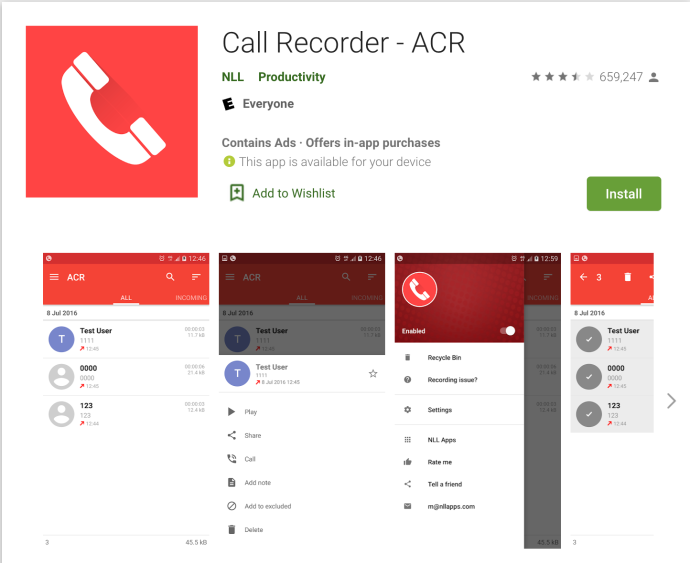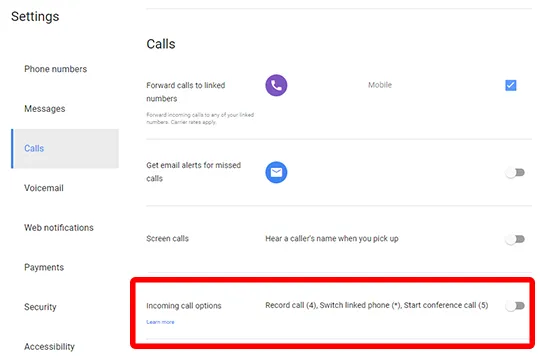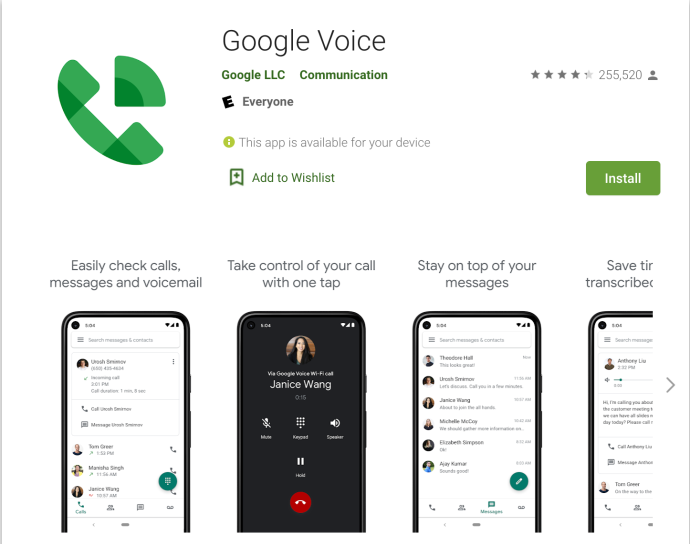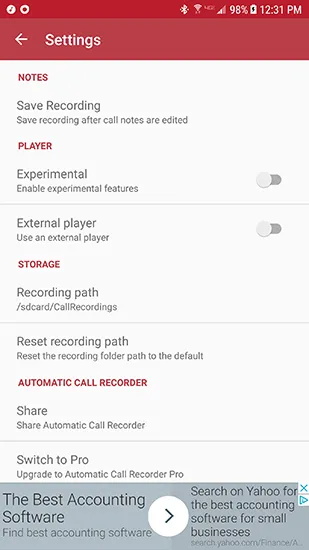We zijn er allemaal geweest: STOP met het bellen van een medewerker van de klantenservice die ongelooflijk onbeleefd was, of je hebt een doktersafspraak gemaakt en eigenlijk de tijd en datum van je volgende afspraak vergeten. Misschien neemt u mensen aan voor uw kleine bedrijf, voert u telefonisch een sollicitatiegesprek en moet u op een later tijdstip kunnen terugverwijzen naar de discussie. Wat de reden ook is, het opnemen van een telefoongesprek kan een handig hulpmiddel zijn om naar te kijken, hoewel u voorzichtig moet zijn en ervoor moet zorgen dat u toestemming krijgt voordat u iemand anders opneemt tijdens een telefoongesprek.
Er zijn tientallen apps in de Play Store die gespreksaudio kunnen opnemen, maar ze kunnen dit niet allemaal automatisch doen. Gelukkig is er Automatic Call Recorder, een app met een heel letterlijke naam. Laat dit je echter niet tegenhouden: deze app wordt vertrouwd door meer dan 100 miljoen Android-gebruikers om inkomende en uitgaande gesprekken tussen twee partijen op te nemen. Laten we eens kijken naar alle ins en outs van het automatisch opnemen van telefoongesprekken op Android.
Een opmerking over legaliteit
Het opnemen van iemand via de telefoon heeft een groot aantal juridische gevolgen als u niet ijverig bent in het verkrijgen van toestemming en het volgen van zowel federale als staatswetten met betrekking tot gespreksopnamen. Om toestemming te krijgen, moeten beide partijen ermee instemmen dat het telefoongesprek wordt opgenomen - en ja, u moet de toestemming ook opnemen. Begin gewoon het gesprek door de beller of andere bellers te vragen of ze ermee instemmen om opgenomen te worden. Voor de meeste formele telefoongesprekken, zoals sollicitatiegesprekken, is dit geen onverwachte praktijk. Als de andere beller uw toestemming weigert, stopt u de opname en annuleert u deze.
Als u een klantenservicegesprek probeert op te nemen, hoeft u waarschijnlijk niet om goedkeuring te vragen. De meeste bedrijven en klantenservicelijnen zullen u waarschuwen wanneer u belt dat u mogelijk wordt opgenomen voor kwaliteitsdoeleinden. Aangezien toestemming beide kanten op werkt, kunt u meestal uw kant van het gesprek opnemen, maar nogmaals, zorg ervoor dat u dat toestemmingsbericht aan de lijn hebt.
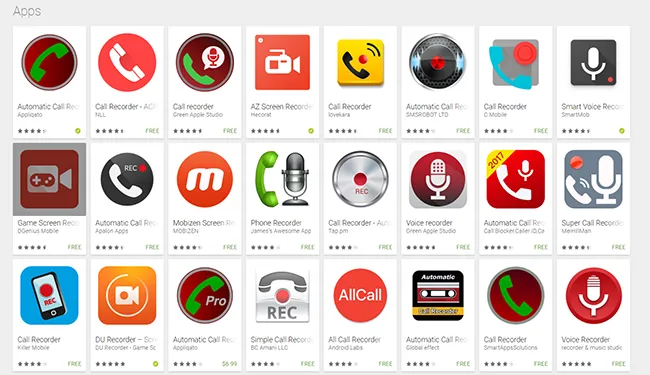
Toepassingen voor het opnemen van een telefoongesprek
We hebben onze app-aanbeveling voor Automatic Call Recorder al gegeven. Voor sommigen is Automatic Call Recorder misschien niet helemaal geschikt, dus hier zijn enkele van onze andere favoriete apps voor het opnemen van oproepen op Google Play.
- Een andere oproeprecorder (ACR) De naam is een beetje simpel, maar laat je niet voor de gek houden - ACR is een geweldige app voor mensen die op zoek zijn naar wat extra maatwerk bovenop wat Automatic Call Recorder te bieden heeft. U kunt automatische of handmatige gespreksopnames instellen, het opnameformaat wijzigen, uw opnames opslaan in Dropbox of Google Drive en nummers uitsluiten van uw opnamelijst. Het is een uitstekende app voor diegenen die hun hele opname-ervaring willen beheersen die verder gaat dan wat Automatic Call Recorder te bieden heeft. Het is een gratis download, maar voor de Pro-versie moet je $ 2.99 betalen om een Pro-licentie te krijgen.
- oproeprecorder Call Recorder biedt een uitstekende gebruikersinterface met enkele van dezelfde functies die we in andere apps hebben gezien, waaronder automatische oproepopname en cloudback-ups. Call Recorder biedt ook audiofragmenten van hoge kwaliteit, dus uw oproepen zouden beter moeten klinken dan andere standaardrecorders. De app wordt ondersteund door advertenties en biedt in-app-aankopen van $ 9.99.
- Groene Apple-oproeprecorder : De Call Recorder van Green Apple is een van de best gevulde gratis recorders in de winkel. De gebruikersinterface is niet zo schoon of gebruiksvriendelijk in deze app, maar de enorme hoeveelheid functies maakt dit goed. Functies omvatten opname-opties voor zowel uitgaande als inkomende oproepen, standaard Dropbox- en Google Drive-integratie, opties voor blacklisting en whitelisting, en meer. Het is een geweldige optie, zolang je sommige advertenties in de app niet erg vindt.
- Google Voice : Als u een Google Voice-gebruiker bent, zult u blij zijn te weten dat de Voice-app standaard oproepen kan opnemen. Het is niet automatisch en de app kan alleen inkomende oproepen opnemen (om de zorgen over goedkeuring te verminderen), maar het is een zeer haalbare en gebruiksvriendelijke optie. Ga naar het menu Instellingen in Google Voice, selecteer het tabblad Oproepen en schakel Inkomende oproepopties in. Wanneer u nu in gesprek bent binnen Google Voice en u drukt op "4" op het toetsenblok, zal een bericht van Google aankondigen dat de opname is begonnen. U kunt de opname op elk moment stoppen door nogmaals op '4' te tikken, en een ander bericht van Google zal bellers laten weten dat de opname is beëindigd.
Automatische instelling van oproeprecorder
Als u besluit vast te houden aan onze eerste aanbeveling, automatische oproeprecorder, begeleiden we u bij het instellen en gebruiken van de functies van de app. nooit Door naar Google Play te gaan Download de applicatie op uw smartphone. Nadat u de app hebt gedownload en geïnstalleerd, opent u deze om de installatie te starten.
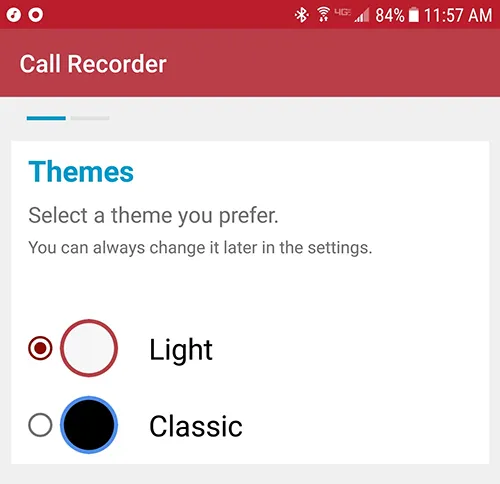
De eerste keuze is om het kleurenthema in te stellen. Het maakt eigenlijk niet uit, dus maak je eigen persoonlijke keuze. In de volgende weergave wordt u gevraagd om cloudback-ups in te schakelen, via Dropbox of Google Drive. Hierdoor kan het volume standaard worden verhoogd bij het opnemen van een gesprek om de audio tijdens het afspelen helderder en beter hoorbaar te maken. Nadat u uw selecties hebt gemaakt, drukt u op Gereed.
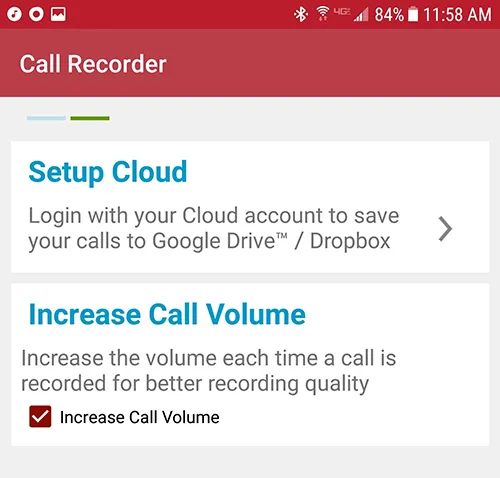
De app vereist vier verschillende machtigingen: audio opnemen, telefoongesprekken voeren en beheren, toegang tot media en bestanden op uw apparaat en toegang tot contacten. Je moet ze alle vier toestaan. Zodra u deze machtigingen inschakelt, wordt u naar een grotendeels leeg scherm geleid met twee tabbladen: Postvak IN en Opgeslagen. Hier vindt u uw opnamen van toekomstige telefoongesprekken, maar laten we nu naar het menupictogram met drie regels in de rechterbovenhoek van uw scherm gaan. Hierdoor wordt het schuifmenu in de app geopend, waardoor u toegang krijgt tot uw cloudaccount, ingebouwde voicerecorder en vooral het instellingenmenu.
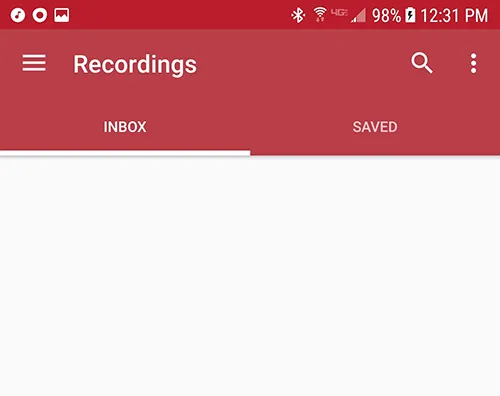
Binnen de instellingen vindt u een schakelaar om automatische oproepen op uw Android-apparaat in of uit te schakelen. Dit is standaard ingeschakeld wanneer u de app installeert en instelt, maar het kan voorkomen dat u dit niet wilt inschakelen. Ga dan naar Instellingen en zet de schakelaar aan en uit. Daaronder worden uw cloudaccountgegevens opnieuw weergegeven, gevolgd door meer diepgaande instellingenmenu's voor Opnamen, Filters, Weergave en Meldingen. Laten we elke lijst even bekijken voordat we verder gaan:
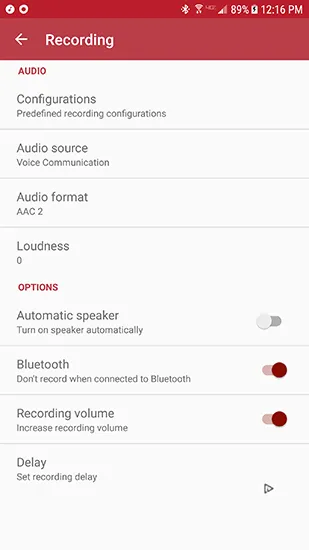
- De wolk: Als je het instellen van je Google Drive- of Dropbox-account eerder hebt overgeslagen, kun je dit hier later instellen.
- Register: Er zijn veel instellingen in dit menu en de meeste moeten in hun standaardstatus blijven. De audiobron kan worden geschakeld tussen verschillende opties, waaronder microfoons en spraakoproepen, hoewel dit het beste alleen in Spraakcommunicatie kan worden gelaten. Het audioformaat kan worden gewijzigd in verschillende audiobestandstypen, waaronder AAC, AAC2 (standaard ingeschakeld) en WAV. Als je telefoon problemen heeft met opnemen in de standaardindeling, kun je overwegen om van bestandstype te wisselen. Er zijn hier ook een paar schakelaars: een schakelaar om de speakerphone automatisch in te schakelen (standaard uitgeschakeld), een optie om niet op te nemen wanneer verbonden met Bluetooth (standaard ingeschakeld), dezelfde opnamevolume-optie die we zagen tijdens de eerste installatie, en een opnamevertraging.
- Filteren: Hier vindt u de mogelijkheid om specifieke contacten uit te sluiten van de automatische opnamelijst. ACR is standaard ingesteld om alle oproepen op te nemen, met een inboxgrootte van 100 records; U kunt dit zo laag als 5 of zo hoog als 1000 berichten wijzigen, hoewel voor de laatste betaling voor de Pro-versie van de app vereist is.
- : Deze instelling bevat de thema-optie voor de app die we eerder zagen, met een keuze tussen "Licht" en "Klassiek (donker)". U kunt ook de taal van de app wijzigen en het thema voor het opnemen van oproepen in uw inbox weergeven of verbergen.
- meldingen: Er zijn slechts drie opties in het menu Meldingen: Nieuwe oproep, waarmee u een melding ontvangt wanneer er een nieuwe oproep binnenkomt, Toon beller, waarmee de details van de beller in die nieuwe oproepmelding worden weergegeven, en Na oproep (standaard uitgeschakeld), waarmee u een logging samenvatting voor de gespreksopname. de vorige na de voltooiing van de bovengenoemde registratie.
Er zijn een paar andere instellingen binnen Automatic Call Recorder, waaronder: wie uw opnamen afspeelt vanuit de app, waar de opnamen worden opgeslagen op uw apparaat of SD-kaart, en de optie om de Pro-versie te kopen in de Play Store voor $ 6.99. .
Voor het grootste deel kunnen de meeste instellingen in hun standaardstatus worden gelaten, hoewel de filterinstelling belangrijk is om alleen een specifiek contact of een specifieke beller op te nemen. Vanaf de eerste installatie, zodra de machtigingen zijn ingeschakeld, is automatische oproepopname klaar om te worden opgenomen. De beste manier om het op uw apparaat te testen, is door een vriend te bellen en te kijken hoe de opname eruitziet op uw apparaat. Als de opname niet is opgeslagen of beschadigd is, moet u het opnameformaat wijzigen zoals hierboven beschreven; Voor de meeste mensen is het de beste keuze om het op AAC2 te laten staan.
***
Oproepen opnemen op Android is heel eenvoudig, met meer dan een dozijn krachtige opties voor het opnemen van oproepen en automatisch opnemen. Automatic Call Recorder is een van onze favorieten dankzij de grote verscheidenheid aan instellingen, cloudback-uptools en beschikbaarheid van de meeste functies zonder $ 6.99 te betalen voor de volledige premiumversie.
En hoewel Automatic Call Recorder de keuze is die we aanbevelen, denken we ook dat het uitchecken van een of alle apps in de bovenstaande lijst je een goed gevoel zou moeten geven, of je nu automatisch of handmatig oproepen wilt opnemen. Vergeet niet om de andere persoon aan de lijn op te nemen na toestemming te hebben gegeven, en het telefoongesprek of de opname te beëindigen als ze dat niet doen - advocaten en rechtbanken nemen dit soort dingen zeer serieus, en we zouden het vreselijk vinden als lezers landen zichzelf in heet water via een telefoonopname.